社員貸出照会
![]() 概要
概要
照会のあった特定の社員について、貸出状況を一覧表示する画面です。履歴表示も行えます。
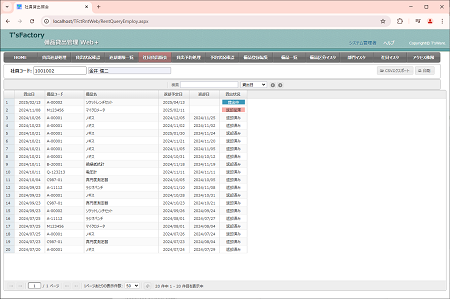
![]() 操作手順
操作手順
- まず、画面左上にある「社員コード」欄で、貸出状況を照会したい社員のコードを直接入力するか、一覧から選択します。
- それによって、直ちにその社員の貸出状況および過去の貸出履歴が一覧表示されます。
- この画面では、一覧表示されているデータ上を検索し、該当する欄をハイライト表示させたり、フォーカス移動させたりすることができます。
- 一覧表のすぐ上にある「検索」欄に任意の検索キーワードを入力してください。ただちに該当する欄のその文字部分がハイライト表示されます。1文字入力していくたびに絞り込むこともできます。
- 検索する列はその右のドロップダウンリストから選択できます。
- さらにその右の矢印ボタンを押すことで、フォーカスを前や次へと順次移動させることができます。
- 続けて他の社員について照会を行いたい場合は、手順1からの操作を繰り返します。
※この画面はデータの照会専用です。履歴データなどを編集したりすることはできません。
![]() 各ボタンの機能
各ボタンの機能
| CSVエクスポート | 現在画面表示されている社員の貸出照会のデータをCSVファイルにエクスポートします。このボタンをクリックするとただちにCSVファイルがダウンロードされます。 |
|---|---|
| 印刷 | 「社員貸出照会」の帳票を画面上でプレビューします。ここからさらにツールバーを操作することで、プリンタで印刷したり、PDFファイルに出力したりすることができます。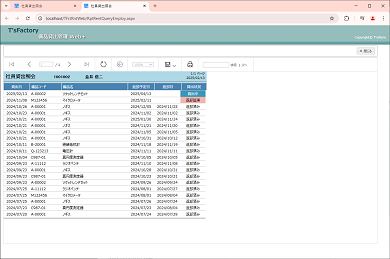 |